ホームページ >バックエンド開発 >Python チュートリアル >condaを使用してPython仮想環境を構成する方法
condaを使用してPython仮想環境を構成する方法
- WBOYWBOYWBOYWBOYWBOYWBOYWBOYWBOYWBOYWBOYWBOYWBOYWB転載
- 2023-05-01 22:52:185409ブラウズ
次のように:
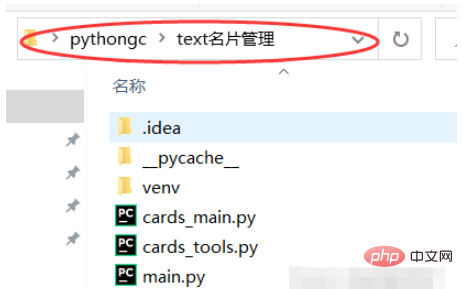 ##ここに cmd と入力して Enter キーを押します
##ここに cmd と入力して Enter キーを押します
conda create -n hands3dtext python==3.7.2
 作成は次のように成功します:
作成は次のように成功します:
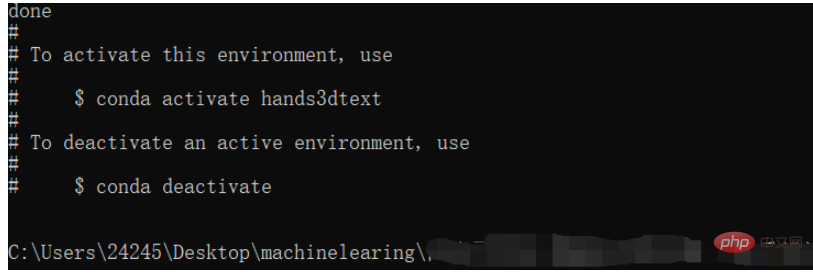 2. 作成したばかりの仮想環境を構成します
2. 作成したばかりの仮想環境を構成します
最初に作成したばかりの仮想環境をアクティブ化します
conda activate hands3dtext
 上に示すように、その前の括弧はアクティベーションが成功したことを示しており、この時点で仮想環境にいます。
上に示すように、その前の括弧はアクティベーションが成功したことを示しており、この時点で仮想環境にいます。
インストール前に、CPU バージョンをインストールするか、GPU バージョンをインストールするかを必ず確認してください。
ここでは、mediapipe をインストールする必要があります
注: mediapipe をインストールするには、まず opencv をインストールし、ターミナル
conda install opencv-contrib-python
を実行します前回の記事は間違っている可能性があります。次の国内清華ミラーソースを使用できます。
pip install opencv-python -i https://pypi.tuna.tsinghua.edu.cn/simple
次に、メディアパイプをインストールし、ターミナルを実行します。
conda install mediapipe
また、tqdm モジュールをインストールする必要があります (個人的なニーズに応じて) )
conda install tqdm
インストールが遅すぎると感じる場合は、国内ミラーソースに切り替えてインストールし、次のコマンドを実行してください
conda config --remove-key channels conda config --add channels https://mirrors.ustc.edu.cn/anaconda/pkgs/main/ conda config --add channels https://mirrors.ustc.edu.cn/anaconda/pkgs/free/ conda config --add channels https://mirrors.bfsu.edu.cn/anaconda/cloud/pytorch/ conda config --set show_channel_urls yes pip config set global.index-url https://mirrors.ustc.edu.cn/pypi/web/simple
pytorch のインストール (GPU バージョンと CPU バージョンのインストール)
GPU バージョンのインストールの具体的な手順については、この記事を参照してください: 2021 年の Windows への Tensorflow と Pytorch の GPU バージョンのインストール_dejahu のブログ - CSDN ブログ
次の点に注意する必要があります。ポイント:
1. インストール前に必ずグラフィック カードのドライバーを更新してください. 公式 Web サイトにアクセスして、対応するモデルのドライバー インストールをダウンロードしてください.
2. 30 シリーズのグラフィック カードのみ使用できます。 cuda11 バージョン3. 深層学習フレームワーク間で競合が発生しないように必ず仮想環境を作成してください
conda install pytorch==1.8.0 torchvision torchaudio cudatoolkit=10.2 # 注意这条命令指定Pytorch的版本和cuda的版本 conda install pytorch==1.8.0 torchvision==0.9.0 torchaudio==0.8.0 cpuonly # CPU的小伙伴直接执行这条命令即可
pycocotools のインストール
pip install pycocotools-windows
他のパッケージのインストール
pip install -r requirements.txt pip install pyqt5 pip install labelme
3. 対応するプロジェクトに仮想環境を構成します
まず、対応するプロジェクトを開き、アイコンのガイダンスに従って新しく作成された仮想環境を見つけます
# #「OK」をクリックし、設定が完了するまで待ちます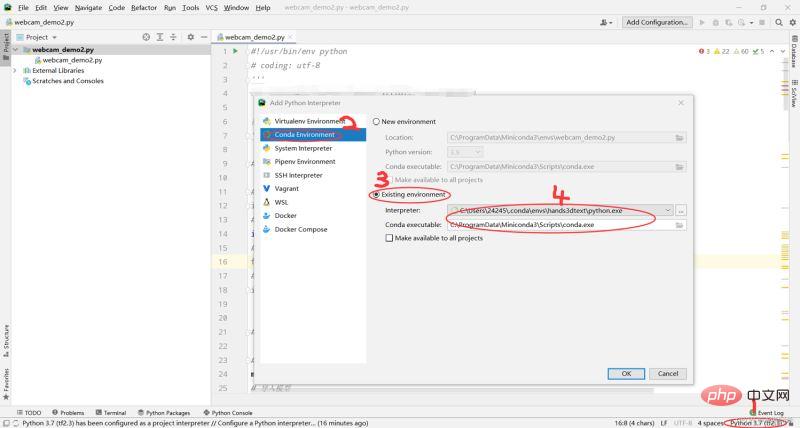
以上がcondaを使用してPython仮想環境を構成する方法の詳細内容です。詳細については、PHP 中国語 Web サイトの他の関連記事を参照してください。

